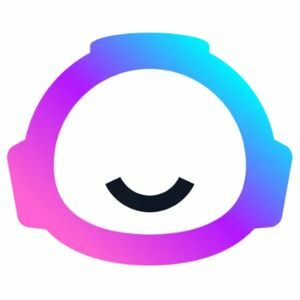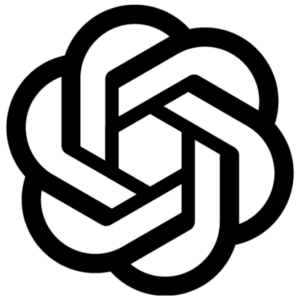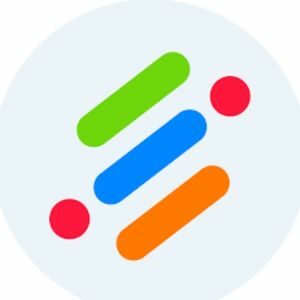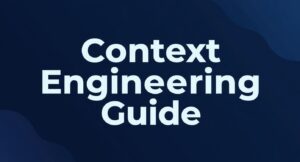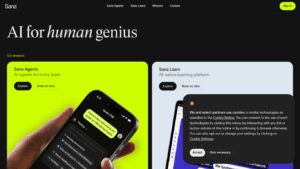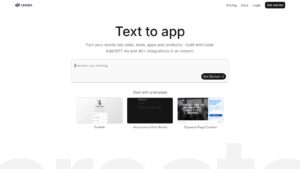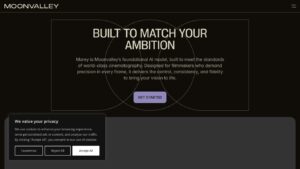Was brauchst du für die Erstellung beeindruckender Bilder mit Midjourney? In diesem Beitrag lernst du, was einen guten Prompt ausmacht und wie du die Befehle und Parameter von Midjourney optimal nutzen kannst, um lebendige und einzigartige Bilder zu erstellen. Denn schon mit einem kleinen Budget (mehr über Midjourney Kosten), kannst du erstaunlich gute KI-Bilder generieren.
Lerne nützliche Werkzeuge kennen, mit denen du deine künstlerischen Fähigkeiten ausbauen und noch bessere Ergebnisse erzielen kannst. Beispiel-Prompts zu unterschiedlichen Themengebieten zeigen dir, was alles mit Midjourney möglich ist um so noch bessere Ergebnisse zur Erstellung von KI-Bildern zu erzielen.
Wenn du bereits mit Midjourney Bilder erstellst, schau dir doch mal mein Quiz für KI-Bilder an und versuche alle KI-Bilder von echten Bildern zu unterscheiden.
📖 Inhaltsverzeichnis
Auf der Suche nach weiteren KI-Bilder-Tools?
Was macht einen Prompt für Midjourney aus?
Wenn du Midjourney schon einmal verwendet hast, weißt du, dass eine einfache Beschreibung oft nicht für ein richtig gutes Ergebnis ausreicht. Das heißt auch: Das generierte Bild wird bei Midjourney umso lebendiger und einzigartiger, je aussagekräftiger und detaillierter dein Prompt ist.
Doch die Liste mit allen wichtigen Elementen eines Midjourney Prompts zu studieren, reicht allein nicht aus. Denn du musst viel ausprobieren und praktische Erfahrungen mit Midjourney und anderen KI-Bild-Generatoren sammeln, um selbst herauszufinden, was funktioniert und was nicht. Prompt Engineering, das Berufsbild für die Ermittlung passender Prompts und deren Anwendung, ist nicht umsonst derzeit einer der bestbezahlten Jobs.
Lies dir am besten diesen Beitrag in Ruhe durch. Lass dich von den Beispielen inspirieren, schau bei Discord, wie andere Nutzer ihre Prompts strukturieren und probiere unterschiedliche Beschreibungen aus. Falls du damit nicht die gewünschten Ergebnisse erzielst, können dir auch Midjourney-Prompt-Tools unter die Arme greifen. Zwei dieser praktischen Programme findest du später in diesem Beitrag.
Einfache Befehle für Midjourney
Diese Befehle kannst du nutzen, um dich durch Discord besser und einfacher zu navigieren:
- /fast – Midjourney arbeitet mit diesem Prompt schneller an der Erstellung deiner Bilder. Das kostet allerdings Geld.
- /help – Mit diesem Befehl erhältst du hilfreiche Hinweise und Tipps zur Funktionsweise von Midjourney
- /imagine – Damit lässt du ein Bild generieren, das auf deinem Prompt basiert.
- /info – Du kannst Informationen zu deinem eigenen Profil, den Plan, den du nutzt und vieles mehr aufrufen.
- /private – Damit stellst du deine Prompts auf privat. Diese Funktion kostet dich allerdings 20$ zusätzlich pro Monat.
- /public – Der Gegensatz zum vorherigen Befehl: Du stellst all deine Prompts auf öffentlich. Diese sind für jedes Community-Mitglied sichtbar.
- /relax – Mit dieser Einstellung dauert das Generieren von Bildern länger, kostet dafür aber nichts. Diese Funktion bekommst du, wenn du entweder den Standard- oder Corporate-Tarif verwendest.
- /show (jobid) – Du belebst einen deiner älteren Prompts wieder auf.
- /subscribe – Dieser Befehl ermöglicht es dir, den Bot zu abonnieren.
Über Befehle und Parameter bei Midjourney
Das Schreiben von Prompts scheint auf den ersten Blick einfach zu sein. Doch je mehr du versuchst, das Endergebnis zu verbessern oder anzupassen, desto wichtiger ist es, die Befehle von Midjourney zu verstehen. Noch komplexer wird das Ganze, wenn du Bild- und Textgewichtung in deinen Prompts berücksichtigst. Hinzu kommen negative Prompts. Diese erlauben es dir, unerwünschte Elemente aus dem generierten Bild zu entfernen. Dafür nutzt du den “–no” Parameter mit dem Element, das du aus dem Bild entfernen möchtest.
Mit diesem Prompt behältst du den Überblick
Damit du über all diese Möglichkeiten einen Überblick behältst und sie gezielt und kontrolliert einsetzen kannst, helfen dir die Befehle “seed” und “sameseed”. Das gewährt eine gewisse Stabilität bei den Ergebnissen. So rufst du die Seeds deiner bisherigen Arbeiten auf: Kopiere die Midjourney-Job-ID und nutze den Befehl /show, um diese abzurufen.
Erziele kreativere Ergebnisse mit diesen Midjourney Prompts
Wenn du bewusst etwas Abwechslung in die generierten Bilder bringen willst, kannst du den Chaos-Parameter einsetzen. Damit bringst du Midjourney dazu, sehr unterschiedliche Ergebnisse zu liefern. Im Detail lernst du den Parameter im nächsten Punkt kennen.
Du willst, dass die KI-Bilder kreativer und eher nach Kunst aussehen? Dann hilft dir der Parameter “–stylize” dabei, bessere Ergebnisse zu erzielen. Wenn du einen niedrigen Wert angibst, interpretiert Midjourney deine Eingabeaufforderungen strenger. Höhere Werte erlauben dem KI-Bildgenerator, eigenwilliger und künstlerischer zu agieren.
Mit diesen Prompts sparst du Zeit
Ein weiterer unterschätzter Befehl ist der “–stop” Parameter. Mit diesem kannst du deinen Arbeitsablauf ein wenig beschleunigen. Damit begrenzt du die Zeit, die du für die Bearbeitung der ersten Idee Variationen während der Erkundungsphase der Bilderstellung in Midjourney benötigst. Der Stopp-Befehl erlaubt es dir, die ersten Renderings um bis zu 90% zu verkürzen, wenn du den richtigen Wert einstellst – das spart dir kostbare Fast-GPU-Zeit.
Doch es gibt eine bessere Methode, um Zeit zu sparen. Dafür musst du den Qualitätsparameter von Midjourney senken. Du kannst den Verbrauch um 50% bis 75% senken und trotzdem ein gutes Ergebnis erzielen. Senke die Qualität auf 0,5 oder 0,25. Sobald du die für dich passende Komposition gefunden hast, kannst du das Bild einfach mit dem Standardwert 1 neu rendern lassen.
Du willst, dass die Fast GPU mehr Zeit verbraucht? Dann nutze den Parameter “–repeat”. Dieser macht es dir möglich, deine Eingabeaufforderung mehrmals zu wiederholen. Allerdings funktioniert dieser Parameter nur im Fast Mode und eignet sich hauptsächlich für Power-User.
Mit Bildern für Midjourney Prompts erstellen
Zu den neuesten Befehlen von Midjourney zählt “/describe”. Damit der Prompt funktioniert musst du ein oder verschiedene Bilder hochladen, du bekommst dann einen passenden Prompt-Vorschlag mit verschiedenen – manchmal komplexen – Midjourney Parametern.
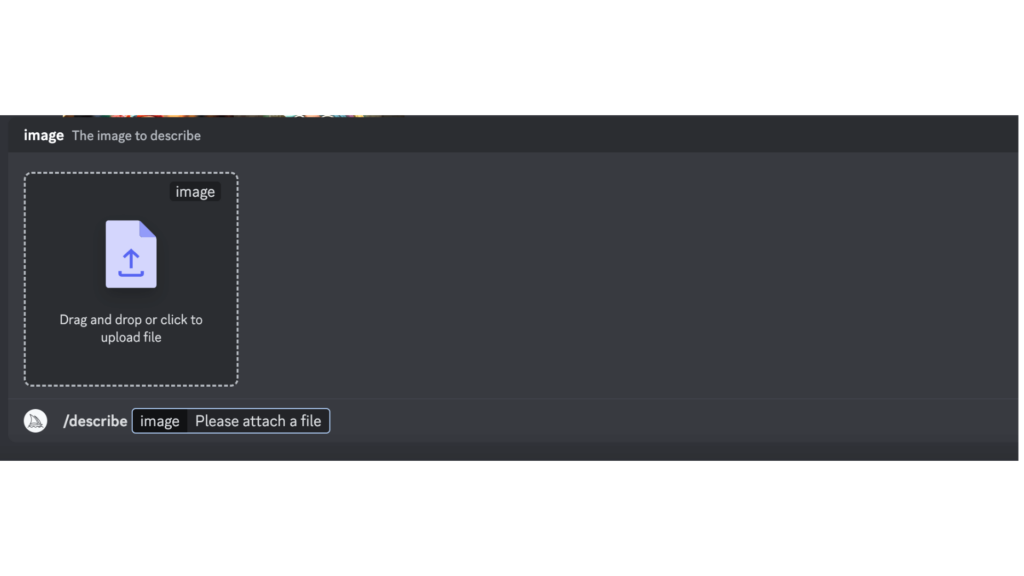
Diese Vorschläge lassen sich direkt weiterverwenden. Du kannst sie auch anpassen, um mit Midjourney Bilder, die dem Original ähnlich sind, zu generieren.
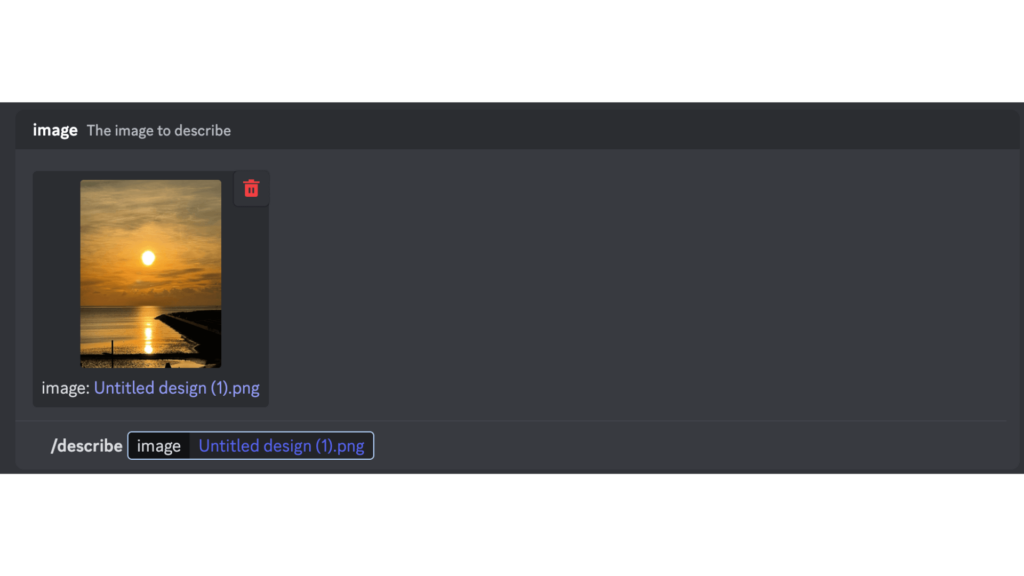
Wie setzt du “/describe“ richtig ein? Melde dich an und suche einen Midjourney Discord Channel aus. Dann gibst du den Befehl ein und lädst das gewünschte Bild hoch. Bestätige deine Angabe. Daraufhin bietet dir Midjourney verschiedene Prompts vor. Dieser enthält eine Beschreibung des Bildes sowie Informationen über den Künstler, den Stil, die Brennweite und das Bildformat.
Diese Details helfen dir dabei, deine eigenen Prompts für Midjourney zu verbessern. Denn du kannst jeden Vorschlag, den dir der KI-Bild Generator macht, individuell auswählen und anpassen, bevor du ein Bild generieren lässt. So hast du viele unterschiedliche Möglichkeiten für den Einsatz von “/describe“.
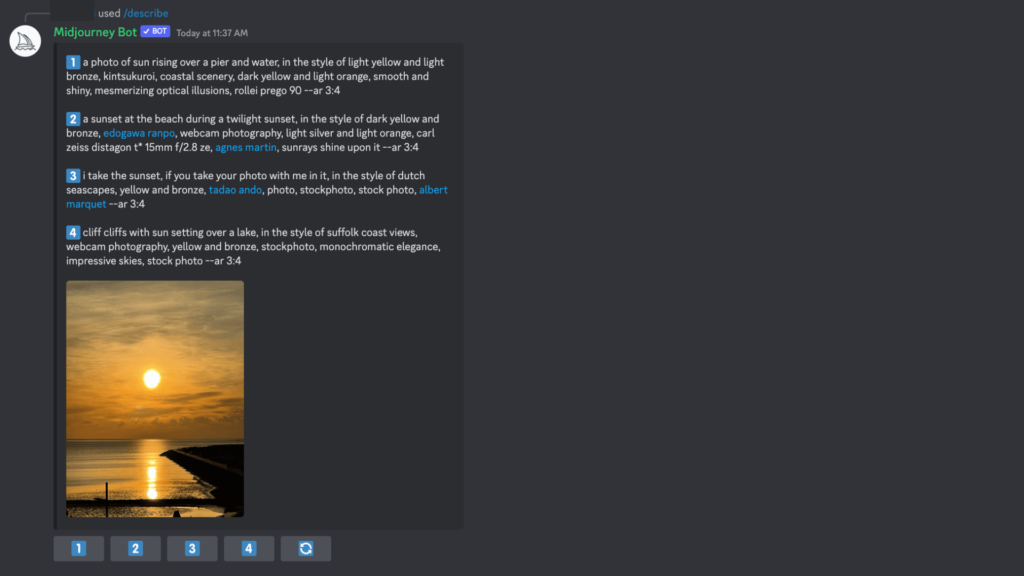
Parameter für Midjourney auf einen Blick
Für die genannten Parameter verwendet Midjourney bereits eine Reihe von Standardwerten – diese laufen im Hintergrund. Du kannst diese aber auch in den Standardeinstellungen ändern. So musst du sie nicht immer wieder aufs Neue eingeben. Die Einstellungen passt du an, indem du verschiedene Optionen in den Midjourney Einstellungen aktivierst bzw. deaktivierst. Der Vorteil: Du kannst auch diese Werte jederzeit mit deinem Prompt überschreiben.
Bei den folgenden Parametern handelt es sich um Komponenten, die du deinem Prompt hinzugefügt, um ein besseres Ergebnis zu erzielen:
- –aspect oder –ar – Bestimme, in welchem Seitenverhältnis dein Bild generiert werden soll.
- –chaos XX – Damit kannst du den Abstraktionsgrad erhöhen, mit dem Midjourney arbeiten soll. “XX” ersetzt du hierbei mit einer Zahl von 0 bis 100.
- Bild-URL + –iw <Nr > – Lege das Gewicht des Bildes fest.
- ::X – Lege das Gewicht der Bestandteile deines Prompts fest. Mit “X” bestimmst du die Gewichtung.
- –hd – Dabei handelt es sich um einen älteren Algorithmus, mit dem du bessere Ergebnisse erzielen kannst.
- –no – Schließe mit diesem Parameter bestimmte Elemente von der Texteingabe aus.
- –quality 0,25 oder –q 0,25 – Die Bild-KI liefert dir grobe Ergebnisse. Das Generieren ist viermal schneller und kostengünstiger.
- –quality 0,5 oder –q 0,5 – Du erhältst weniger Details, aber die Bilderstellung ist doppelt so schnell und ebenso kostengünstiger.
- –quality 1 oder –q 1 – Das ist der Standardwert, den Midjourney für die Qualität nutzt.
- –quality 2 oder –q 2 – Du bekommst mehr Bilddetails. Dafür ist der Prozess doppelt so langsam und ebenso kostenintensiver.
- –seed – Damit legst du den Seed fest.
- –sameseed – Dieser Parameter bedeutet, dass sich ein Parameter auf alle zu generierenden Bilder gleichermaßen auswirkt.
- –stop – Damit stoppst du den Erstellungsprozess.
- –video – Speichere den Fortschritt als Zeitraffer-Video ab.
Über die Stilmöglichkeiten bei Midjourney
Tatsächlich ist der KI-Bildgenerator in der Lage, Bilder basierend auf deinen Beschreibungen darzustellen und den Stil diverser bekannter Künstler und deren Maltechniken zu imitieren. Die Midjourney-Community hat eine Liste erstellt und herausgefunden, dass Midjourney etwa mehr als 2.000 unterschiedliche Stile beherrscht. Es sind diese Stile, auf die du zurückgreifen und gezielt für deine eigenen Prompts einsetzen kannst.
Neben diesen Stilen ist es für Midjourney auch möglich, Bilder in anderen Kunststilen zu erstellen, die nicht einem bestimmten Künstler und dessen Techniken entsprechen. Dazu zählt beispielsweise der an das Retro-Gaming erinnernde Pixel-Art-Stil.
Stilparameter für deine Midjourney Prompts
Bestimme mit diesen Parametern, wie kreativ Midjourney bei der Bildgenerierung agieren soll:
- –stylize 625 oder –s 625 – Damit ist die KI am wenigsten künstlerisch.
- –stylize 1250 oder –s 1250 – Die KI nimmt deinen Prompt weniger ernst und generiert trotzdem etwas Passendes.
- –stylize 2500 oder –s 2500 – Dabei handelt es sich um den Standardwert, den das KI-Bild-Tool bereits nutzt.
- –stylize 20000 oder –s 20000 – Der Stil, den du mit deinem Prompt beschreibst, wird übernommen.
- –stylize 60000 oder –s 60000 – Dein Bild sieht unter Umständen nicht so aus, wie du es dir vorstellst.
Weitere Möglichkeiten für einen guten Midjourney Prompt
Hier findest du weitere Begriffe, wie du mehr Bildvariationen von Midjourney erhältst.
Weitere Parameter für Bildstile
Mithilfe einer Reihe von Begriffen kannst du in deinem Prompt den Bildstil beschreiben. Je nachdem welche Art von Stil du wählst, kann dein Bild dann anders aussehen:
- Nutze beispielsweise ein bestimmtes Genre oder eine Designart als Ausgangspunkt, wie z. B. “japanese anime style” oder “steam punk style”.
- Nenne einen Künstler, um den von dir gewünschten Stil zu beschreiben: “… Picasso style” oder “…Botticelli style”.
- Greife Lichteffekte und Stimmungen auf, um deinem Bild einen bestimmten Stil zu verleihen, wie z. B. “cinematic lighting” oder “christmas lighting”.
Weitere Parameter für die Auflösung
Neben den Parametern “–q” und “–hd” kannst du auch versuchen, mithilfe von Begriffen wie fotorealistisch, ultra fotorealistisch, ultra detailliert, feinste Details oder 4K und 8K eine höhere Bildauflösung zu erhalten.
Bild (-URL) als Prompt
Du willst, dass die von Midjourney generierten Bilder einem bestimmten Stil eines Bildes entsprechen? Dann kannst du die URL des Bildes deiner Wahl in deinen Prompt einbauen. Das auf diese Weise generierte Bild enthält sowohl Aspekte des verlinkten Bildes als auch die Beschreibungen, die du per Text ergänzt hast.
Es ist sogar möglich, mehrere Bild-URLs in einem Prompt zu verwenden. Den Prompt formulierst du dann folgendermaßen: /imagine prompt: (Bild-URL) (Textbeschreibung).
Weitere Begriffe für deine Prompts
Versuche deine Beschreibungen mit weiteren Begrifflichkeiten anzureichern. Du könntest einen Kamera- oder Objektivtypen nennen, um einen bestimmten Kameraeffekt zu erzielen, probiere beispielsweise Leica M, ISO1900 oder Sony Alpha a7 aus.
Du willst möglichst realistische Bilder generieren? Nutze Begriffe wie fotorealistisch, ultra fotorealistisch, ultra detailliert u.s.w. zurück.
Du interessierst dich für von Computer erzeugte Grafiken und Auflösungen? Greif darauf für deine Prompts zurück. Mit Begriffen wie “unreal” erzeugst du die gewünschten Stimmungen und Auflösungen.
Prompt-Variationen mit Permutation-Prompts nutzen
Diese Prompts ermöglichen es dir, mit dem Befehl /imagine schnell mehrere Variationen deines Prompts zu erzeugen. Indem du Listen von Optionen, die durch Kommas voneinander getrennt sind, in geschweifte Klammern {} in deine Eingabeaufforderung einfügst, kannst du mehrere Versionen einer Eingabeaufforderung mit verschiedenen Kombinationen dieser Optionen erstellen.
Du kannst Permutation-Prompts nutzen, um Kombinationen und Permutationen mit jeden Teil deines Midjourney Prompts zu erstellen – einschließlich Text, Bild-Prompts, Parameter und/oder Prompt-Gewichtungen.
Du willst beispielsweise mehrere Bilder von einem Schmetterling in unterschiedlichen Farben generieren? Dann kannst du mithilfe des Permutation-Prompts diese ganz leicht erstellen lassen. Dazu würdest du folgenden Prompt eingeben: /imagine prompt a {blue, yellow, red} butterfly. Midjourney generiert dann je ein Bild mit einem blauen, gelben und roten Schmetterling.
Permutation-Prompts stehen dir zur Verfügung, wenn du Pro-Abonnent bist und mit dem Fast-Mode Bilder generieren lässt.
Verbotene Begriffe für Midjourney Prompts
Midjourney arbeitet daran, eine offene und kollaborative Community zu sein. Es überrascht also nicht, dass sie sehr streng sind, wenn es um die Moderation von Inhalten geht: Das Ziel der Midjourney-Gründer ist, einen Raum zu schaffen, mit dem bereits 13-jährige oder ältere Menschen mit ihrem KI-Bild-Generator experimentieren. Darum gibt es eine umfangreiche Liste mit Wörtern, die auf Midjourney nicht verwendet werden dürfen.
Diese Liste ist allerdings nicht einsehbar. Dafür wird sie ständig überprüft und verbietet dir alle Begriffe, die mit Gewalt,Gewalttätigkeit, Drogen, Missbrauch und nicht jugendfreien Inhalten zu tun haben. Falls du dich für weitere Details interessierst, kannst du einen Blick auf eine ähnliche Liste von Tokenized werfen.
Fünf Beispiele für gelungene Midjourney Prompts
Nutze die folgenden Beispiele als Inspiration. Gleichzeitig zeigen dir die Ergebnisse, was du alles mit Midjourney und ein wenig Übung erstellen kannst.
App- oder Web-Design
Die neueste Version von Midjourney ist in der Lage, Benutzeroberflächen und Interfaces nachzuahmen. Praktisch, wenn du im Bereich UX/UI arbeitest oder Ideen für ein neues App- oder Web-Design benötigst.
Allerdings stellt Midjourney die Oberflächen eher künstlerisch dar und weniger vektorartig. Was sollte dein Prompt enthalten, damit das Bild wie eine Oberfläche aussieht?
- Plattformen wie Figma, Dribble oder Behance als Grundlage.
- Vektor, User Interface oder andere Begriffe, mit denen du beschreibst, welche Art von Oberfläche und Design du zum Weiterarbeiten benötigst.
Beispiel-Prompt: /imagine prompt: screenshot of a app for the web, it shows you the best location for coffee near you, behance style
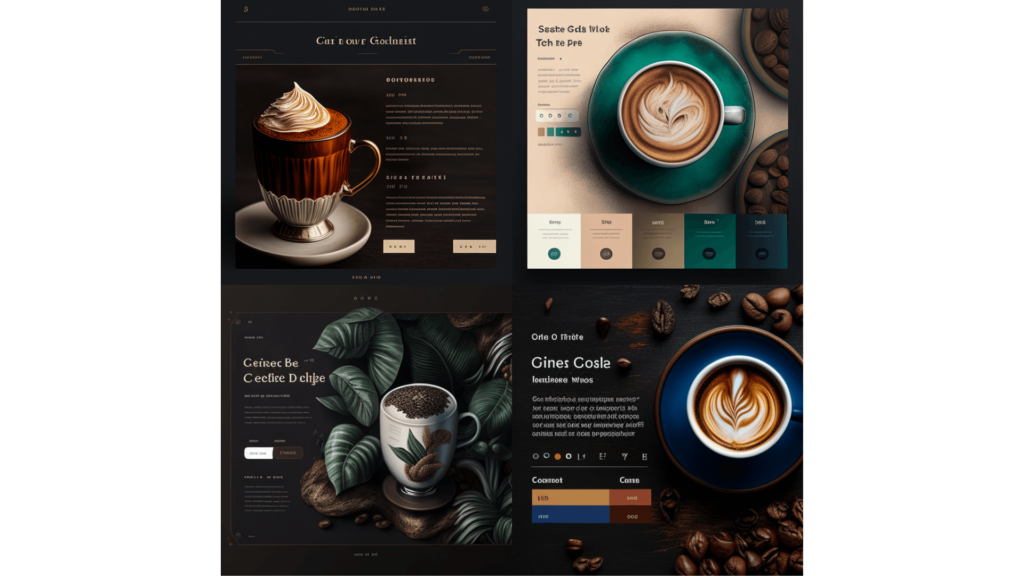
Architektur und Interior Design
Vielleicht ein ungewöhnliches Beispiel, doch nutzen inzwischen auch Architekten Midjourney für Ihre Arbeit, um Inspiration zu sammeln. Dabei kann das KI-Bild-Tool bei der Entwurfs- und Ideenfindungsphase sowie bei der Präsentation beim Kunden unterstützen.
Was sollte dein Prompt enthalten?
- Die Perspektive. Aus welchem Winkel wird auf das Haus oder den Raum (relevant für Innenarchitekten) geschaut?
- Beschreibe die Umgebung oder den Stil des Hauses/ des Raums.
- Gibt es bestimmte Lichtstimmungen, die das Haus oder den Raum in Szene setzen?
- Welche Art von Design wie modern, klassisch oder futuristisch wird für das Haus / den Raum genutzt?
- Gibt es bestimmte Möbel, die im Raum stehen sollen?
- Gibt es besondere architektonische Merkmale oder landschaftliche Gegebenheiten, die von der KI berücksichtigt werden sollen?
Beispiel-Prompt: /imagine prompt: a view of a large and open living room, minimalist, windows in the background with natural light coming in, a lot of plants in the room, furniture with a modern vibe, interior design

Charakter-Design
Fiktive Charaktere kannst du auf die unterschiedlichste Art und Weise darstellen. Willst du ein Maskottchen für deine Marke entwickeln? Bist du auf der Suche nach Charakter-Designs für ein Computerspiel? Bist du D&D-Spieler und willst deinen Charakter visuell darstellen? Wie du siehst, hast du viele Darstellungsmöglichkeiten.
Darüber hinaus solltest du dich für einen Stil entscheiden. Du hast die Wahl zwischen 2D und 3D, hochaufgelösten Renderings oder der Möglichkeit, deinen Charakter aus verschiedenen Perspektiven zu betrachten.
Beispielprompt: /imagine prompt: promotional fictional figure for a brand that sells a coffee drink, cute, 2d, japanese anime style

Fotoporträts von Menschen
Die neue Version von Midjourney ist in der Lage, realistische Fotos anhand deiner Personenbeschreibung zu generieren. Du liebst Vintage-Fotos? Diese bekommt Midjourney besonders gut hin.
Nutze Begriffe wie Polaroid, Vintage Fotografie, Filmfotografie oder Fuji Color Film für deine Prompts.
Beispielsprompt: /imagine prompt: man walking his dog on a street, you can see his full body, like an old vintage photograph, film fuji color

Logo-Design
Du suchst Ideen für ein neues Logo? Dann erstelle mithilfe von Midjourney ein paar Ideen, auf deren Basis du selbst oder ein Design-Experten ein Logo erstellt.
Was sollte unbedingt in deinem Prompt stehen?
- Der Name deines Lieblingsgrafikers oder ein Genre, das dir besonders gefällt.
- Die Art deines Logos, wie “einfach, flach oder eine Vektorgrafik”.
- Der Stil des Logos, wie “elegant, kitschig oder minimal”.
Beispielprompt: /imagine prompt: logo for a taiwanese brand that sells coffee, minimalist design, style like a taiwanese book or magazine cover

Kennst du diese Midjourney-Prompt-Tools?
Bist du auf der Suche nach einer Möglichkeit, bei der Prompt-Erstellung Zeit zu sparen? Dann schaue dir die beiden folgenden Tools an.
Midjourney Prompt Helper
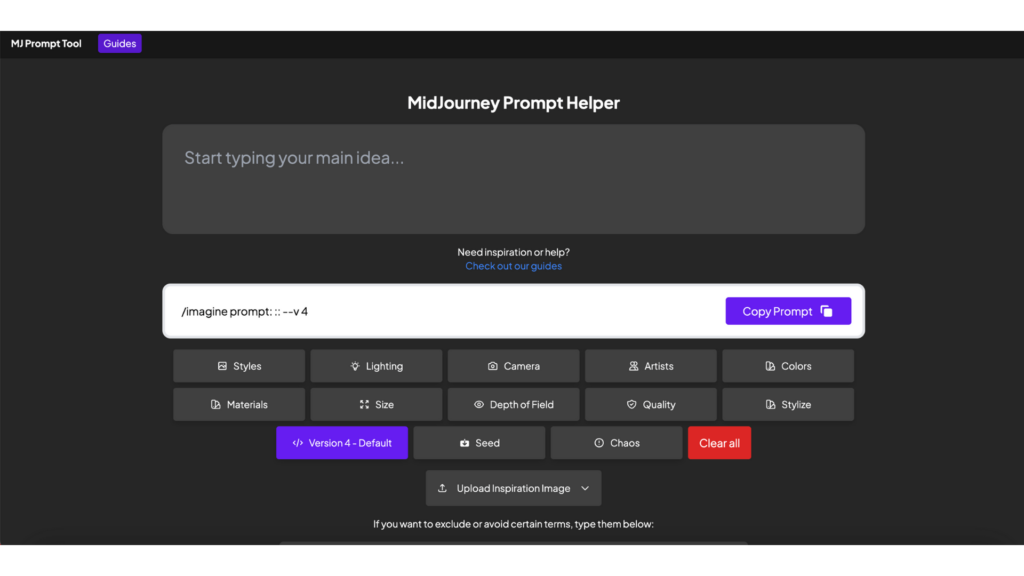
Midjourney Prompt Helper ist ein Werkzeug zur Erstellung von Prompts für Midjourney. Gib als Erstes eine Prompt-Idee ein. Dann bietet dir Midjourney Prompt Helper verschiedene Optionen zur Anpassung und Bearbeitung des Prompts.
Das Tool bietet dir Auswahlmöglichkeiten für die wichtigsten Parameter, einschließlich Stile, Tiefenschärfe, Beleuchtung, Kameratyp, Künstler, Farben, Materialien, Qualität, etc.. Außerdem kannst du Bildmaterial hochladen, das ebenfalls dem Prompt hinzugefügt wird. Midjourney Prompt Helper nutzt dafür Firebasestorage.
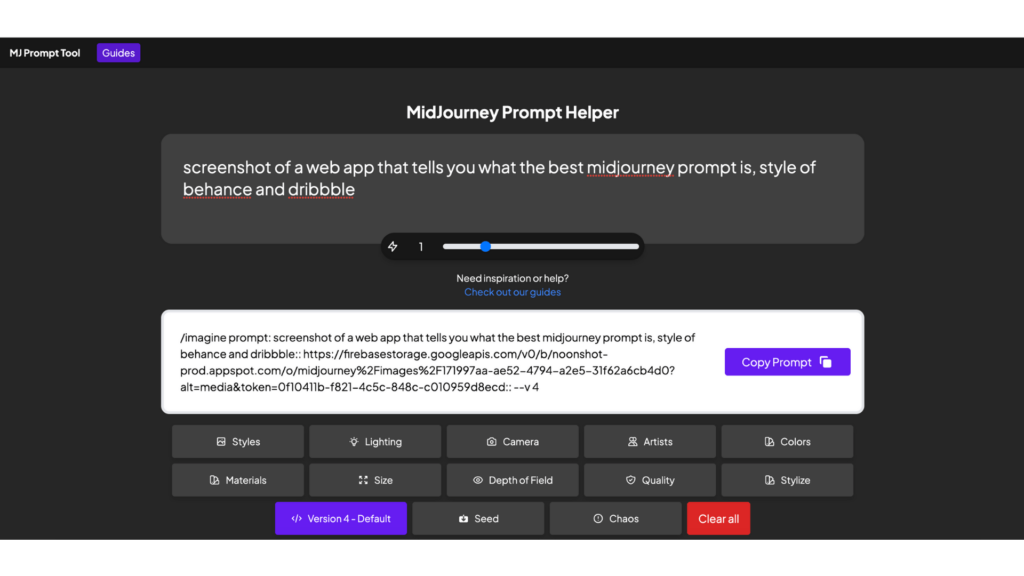
Der Midjourney Prompt Helper ist englischsprachig und kostenlos. Die Icons neben den Parametern helfen dir bei der Orientierung und der Auswahl. Das macht die Bedienung des Tools sehr einfach.
Falls du weitere Unterstützung benötigst, bietet dir das Tool einen Guide mit viele nützlichen Tipps für die Prompt-Erstellung.
Midjourney Prompt Builder
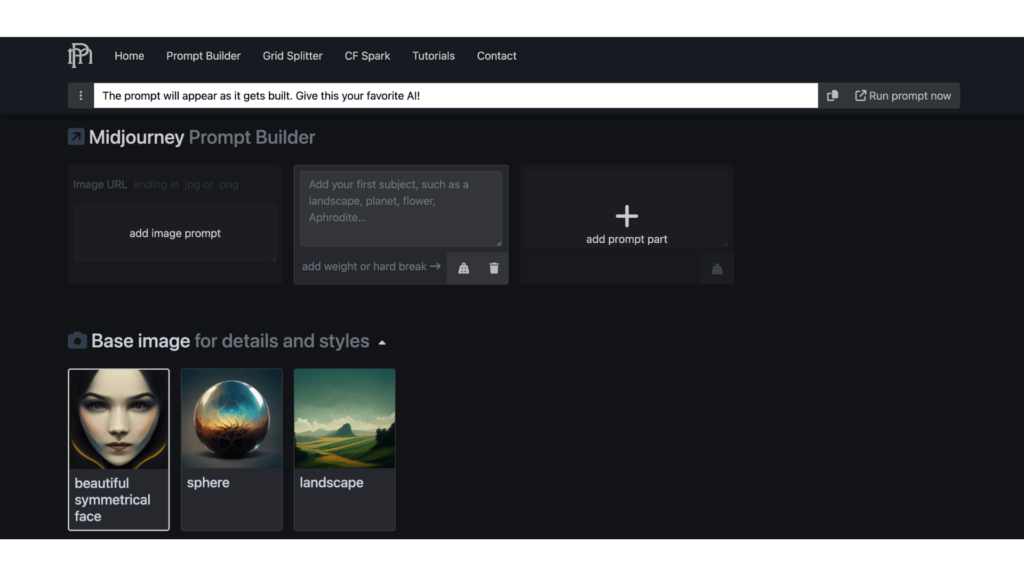
Dieses Tool funktioniert ein wenig anders als Midjourney Prompt Helper, ist aber auch englischsprachig und kostenlos. Den Prompt Builder kannst du nicht nur für Midjourney, sondern für viele weitere KI-Bild Tools nutzen.
Der Midjourney Prompt Builder bietet dir eine Vielzahl von verschiedenen Bildreferenzen. Du wählst du Bilder aus, die dir am besten gefallen. Anhand deiner Bildauswahl generiert der Prompt Builder dann einen Prompt.
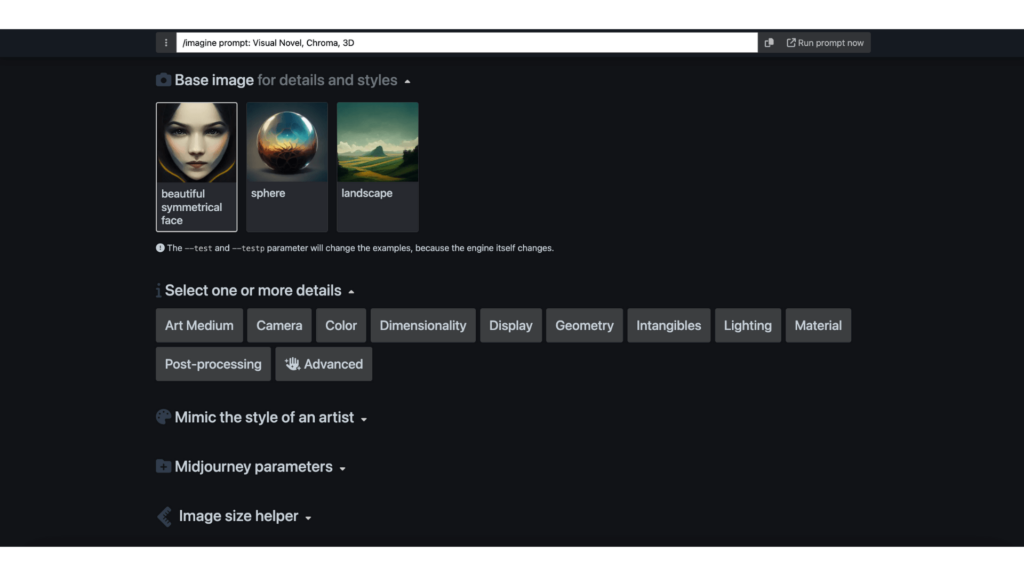
Den Prompt kannst du mithilfe von Modifikationen und Eigenschaften weiter anpassen, um den von dir gewünschten Prompt zu erstellen.
Was sind Midjourney Prompts und wofür werden sie verwendet?
Midjourney Prompts sind Anweisungen oder Beschreibungen, die du in einem KI-Bildgenerator wie Midjourney eingibst, um lebendige und einzigartige Bilder zu erstellen. Sie bestehen aus Befehlen, Parametern und Stiloptionen, die die KI in Bildern umsetzt.
Welche Rolle spielen Befehle und Parameter bei Midjourney Prompts?
Befehle und Parameter sind entscheidend, um die gewünschten Ergebnisse zu erzielen. Sie ermöglichen es dir, die Bild- und Textgewichtung anzupassen, unerwünschte Elemente zu entfernen und kreative oder künstlerische Ergebnisse zu erzielen.